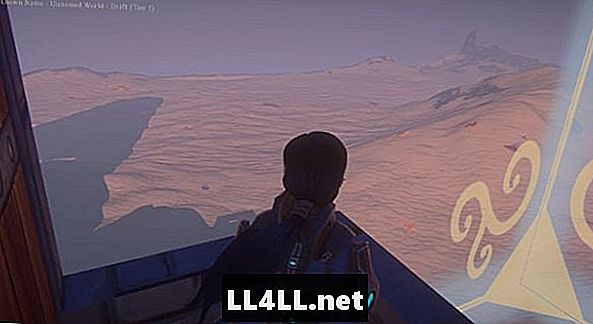
Зміст
- Керування камерою:
- Команди створення інструменту:
- Змінити розмір:
- Куб або сфера:
- Скасувати та повторити:
- Змінити осі опори:
- Змінення інструменту підтримки розташування:
- Різне:
- Автозапуск:
- Знімки екрана:
У цьому посібнику я розгляну декілька корисних команд, які я відкрив у грі.
Керування камерою:
Цей набір команд є, мабуть, найкориснішою командою в моєму списку. За допомогою кнопок Shift та коліщатка миші можна збільшити або зменшити масштаб камери. у поєднанні з можливістю повороту символів і камери, утримуючи праву кнопку миші і переміщуючи мишу, у вас є великий контроль над своїм видом в грі.

Менш корисним керуванням, але все ж цікавим є можливість повертати камеру, поки персонаж залишається на місці. Для цього переконайтеся, що у вас немає активних інструментів. Тримайте ліву кнопку миші. і перемістіть мишу так, щоб камера опинилася у потрібному напрямку. Це найбільш корисно для зйомки фотографій з обличчям до камери.
Команди створення інструменту:
Нижче наведено кілька корисних команд для використання під час створення.
Змінити розмір:
Зміна розміру інструменту будівлі легко, але дуже важливо. Якщо це занадто мало, це може зайняти назавжди для вас, щоб розмістити всі свої частини. Якщо це занадто велике, ви можете використовувати більше шматочків, ніж планували. Щоб налаштувати розмір інструменту, просто прокрутіть колесо миші вгору або вниз залежно від потрібного розміру.
Куб або сфера:
Ви можете поміняти кубик або інструмент у формі кулі за допомогою кнопки C. Це зменшує необхідність використання меню ресурсів принаймні для одного зміни форми.
Скасувати та повторити:
Скасувати та повторити дуже корисно, якщо ви зробите помилку під час створення. Щоб скористатися функцією Undo, натисніть CTRL і Z разом. Для повтору натисніть CTRL і Y.
Змінити осі опори:

При встановленні опори, як двері, зазвичай існує певний спосіб, яким ви мали намір це зробити. Іноді реквізит не налаштований на те, як ви очікували. Коли я пішов встановити свої двері, вони почали горизонтально. Щоб виправити це, змініть вісь, яку ви обертаєте, натиснувши кнопку вкладки.
Змінення інструменту підтримки розташування:
Утримуючи зсув і натискаючи вкладку, ви можете поміняти кілька інструментів розміщення. Три режими: Поворот, Переклад і масштаб.
Різне:
Ось кілька різноманітних елементів керування, які вам можуть знадобитися.
Автозапуск:
Автоматичний запуск корисний, коли вам потрібно перейти на великі відстані. Для використання автоматичного запуску натисніть кнопку num-lock. Щоб скасувати автозапуск, потрібно лише ввести команди руху вперед або назад (W або S).
Знімки екрана:

Все ще мій улюблений скріншот, який я взяв.
Приймаючи скріншоти Орієнтир трохи незвично. Щоб приховати інтерфейс користувача, натисніть клавішу CTRL або ALT за допомогою F10. Щоб зробити знімок екрана, натисніть CTRL і F12. Щоб отримати доступ до знімків екрана, скористайтеся таким форматом у рядку пошуку меню стартового комп'ютера; C: Користувачі Фотографії EQNext.
Це все, що я маю зараз, сподіваюся, що ці команди будуть вам корисними. Для більше довідників, перевірте мій EQNext Орієнтир каталог.